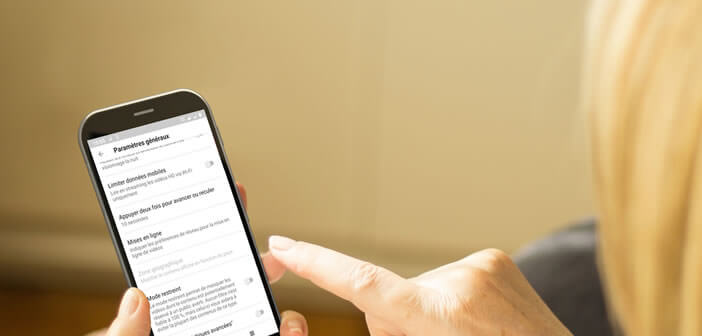Comme beaucoup de parents, vous réfléchissez à deux fois avant de confier votre smartphone ou votre tablette à votre progéniture ? Vous craignez plus que tout de voir vos enfants tombent sur des contenus choquants ? Voici un guide pour apprendre à activer le contrôle parental sur YouTube et bloquer les vidéos supposées comme non appropriées pour des mineurs.
Les enfants qui surfent seul sur YouTube
La plateforme de vidéos de Google regorge de dessins animés, d’émissions jeunesse et d’épisodes des séries TV. Les enfants en raffolent. Ils passent d’ailleurs plus de temps sur YouTube que devant leur télévision. Cependant parmi les millions de vidéos hébergées sur la plateforme, on trouve un nombre incalculable de contenus inappropriés pour les enfants.
Et c’est bien là le problème. Une fois la vidéo visionnée, YouTube proposent à ses utilisateurs d’autres vidéos du même genre. Les plus jeunes adorent d’ailleurs farfouiller dans ses recommandations à la recherche d’autres contenus à regarder. Mais voilà les algorithmes et les modérateurs de Google ne sont pas infaillibles.
Ils arrivent parfois (même si c’est rare) que ces derniers mettent en avant des contenus inappropriés pour les enfants. Alors comment être sûr que les programmes qu’ils regardent sont bien adaptés à leur âge ?
Le premier réflexe consiste à ne jamais laisser un tout petit seul devant YouTube. Il faut absolument encadrer l’activité numérique de son enfant. Les parents doivent également inciter les enfants à un usage raisonnable de YouTube. L’application de partage de vidéos ne doit pas être considérée comme un baby-sitter.
Activer la sécurité enfants sur YouTube
Malheureusement, il n’est pas toujours possible d’être en permanence à côté de son enfant. Voilà pourquoi il est important pour ne pas dire indispensable d’activer l’outil de contrôle parental disponible par défaut sur YouTube.
Avec ce mode restreint, Google permet aux utilisateurs de masquer automatiquement les vidéos dont le contenu ne convient pas aux enfants comme par exemple les scènes de violence. Le dispositif filtre également les vidéos signalées comme inappropriés par la communauté YouTube.
Voici la procédure à suivre pour activer le mode restreint sur un ordinateur. Si votre enfant a l’habitude d’utiliser votre smartphone ou la tablette de la famille, n’oubliez pas de mettre en place ces outils de sécurité sur tous vos périphériques.
- Lancez le navigateur web sur de votre ordinateur (Google Chrome, Mozilla Firefox etc…)
- Ouvrez la page d’accueil de YouTube
- Cliquez sur le bouton Connexion
- Entrez les identifiants de votre compte Google
- Cliquez ensuite sur l’icône de votre avatar, placée dans le coin supérieur droit de l’écran
- Faîtes descendre le menu déroulant
- Cliquez sur le bouton Mode restreint
- Une fenêtre vous présentera succinctement les possibilités offertes par cet outil de sécurité
- Appuyez sur l’interrupteur activer le mode restreint
- Fermez totalement votre navigateur web
- Retournez sur le site YouTube et vérifiez dans les paramètres que l’accès parental est bien activé (mode on)
Le mode restreint sur mobile et tablette
Les parents peuvent également définir des restrictions pour le contenu vidéo consommé depuis un smartphone ou une tablette. Le processus d’activation est identique sur tous les appareils fonctionnant sous Android. Attention, il ne s’agit pas d’un outil pour surveiller l’activité de ses enfants sur leur smartphone.
- Lancez l’application YouTube
- Vérifiez que vous êtes bien connecté à votre compte Google
- Cliquez sur l’icône profil
- Sélectionnez l’option Paramètres puis ensuite Paramètres généraux
- Appuyez sur l’interrupteur Mode restreint pour bloquer les vidéos dont le contenu est potentiellement réservé à un public adulte
Gardez à l’esprit que cet outil de sécurité comme la très grande majorité des dispositifs de contrôle parental n’est pas fiable à 100%. Toutefois cela évitera que vous enfants ne tombent sur des contenus inadéquats.
Désactiver la lecture automatique
Le choix de vidéo proposé par YouTube est si vaste qu’on pourrait y passer des journées entières. Evidemment laisser un enfant scotché toute une après-midi devant une tablette ou l’écran d’un ordinateur risque de lui poser des problèmes.
Plusieurs études scientifiques ont montré que les écrans peuvent affecter le développement des tous petits. Les pédiatres recommandent de ne pas laisser les enfants de 2 à 5 ans plus d’une heure par jour devant un écran (télévision, mobile, tablette, ordinateur etc…).
Par défaut YouTube lance automatiquement une nouvelle vidéo dès que la précédente est terminée. Ce défilement incessant d’images réduit le temps accordé aux activités physiques et au jeu. Voici comment désactiver cette fonction.
- Lancez l’application YouTube
- Ouvrez les paramètres généraux de l’application
- Décochez l’option Lecture automatique
YouTube Kids et les contenus approuvés
Compte tenu du volume considérable de vidéos hébergées sur YouTube, il est compliqué pour les modérateurs de Google d’évaluer et de trier les vidéos destinées pour les enfants. Si vous souhaitez un niveau de sécurité plus élevé, vous devriez opter pour YouTube Kids.
Comme son nom l’indique, cette application s’adresse spécifiquement aux enfants. Une fois installée sur votre mobile ou votre tablette, vous allez pouvoir choisir vous-même les contenus (vidéos ou chaînes) auxquels vos enfants auront accès.
- Téléchargez YouTube Kids depuis le Play Store de Google
- Lancez l’application de visionnage de vidéos en ligne
- Ouvrez les paramètres et sélectionnez le profil de votre enfant
- Cochez la case Contenu approuvé uniquement
- Sélectionnez ensuite les vidéos, les chaînes ou les collections de chaînes que votre enfant pourra visionner
Ce paramètre permet de mieux contrôler ce que les enfants regardent en ligne. Les recommandations de programme ne s’effectueront plus à l’aide de filtres ou d’algorithmes. De même les contenus précédemment n’influenceront par ceux qui seront proposés par la suite.